mac怎么连投影仪?连接过程中遇到问题怎么办?
- 数码攻略
- 2025-03-31
- 6
- 更新:2025-03-27 00:09:42
在商务会议、教学或家庭娱乐中,将Mac连接到投影仪是一种常见的需求。由于不同的投影仪和Mac型号可能存在一些技术差异,连接过程中可能会遇到各种问题。本文将详细介绍连接的基本步骤,同时提供一些解决常见问题的技巧,确保您能够顺利地将Mac屏幕投射到大屏幕上。
连接Mac到投影仪的步骤
1.准备阶段
在连接之前,确保您的Mac和投影仪都是开启状态,并且投影仪已切换至正确的输入信号源。检查连接线是否完好,比如HDMI线、VGA线或MiniDisplayPort线。
2.连接硬件
使用合适的连接线将Mac与投影仪相连。如果是无线连接,确保投影仪支持无线显示技术(如AirPlay),然后按照以下步骤:
在Mac上打开“系统偏好设置”。
点击“显示器”。
在窗口中选择“AirPlay显示器”或“屏幕镜像”。
选择您的投影仪设备进行连接。
3.调整显示设置
连接成功后,根据需要调整显示设置:
在“系统偏好设置”中的“显示器”选项卡,您可以调整分辨率和方向。
调整缩放功能以匹配投影仪的最佳显示效果。

遇到连接问题的解决办法
1.没有信号显示
确认投影仪与Mac的连接线是否已经牢固连接。
检查连接线是否有损坏迹象。
尝试更换其他连接线或尝试不同的端口。
如果使用的是无线连接,确保投影仪和Mac在同一个网络上,并尝试重启两者。
2.分辨率或屏幕方向不对
在“系统偏好设置”→“显示器”中,手动调整分辨率和屏幕方向设置。
尝试使用“检测显示器”功能,让系统自动检测并设置正确的分辨率和方向。
3.音频问题
确认音频线也已正确连接,并且选择正确的音频输出设备。
如果是无线连接,检查投影仪是否支持音频传输。

深度指导与拓展
1.了解不同类型的投影仪连接
不同投影仪可能使用不同的连接方式,如HDMI、VGA、Thunderbolt等。了解您的投影仪型号和接口,选择正确的连接线和端口。
2.使用外部设备扩展显示
对于一些Mac型号,可能需要使用外部显示适配器来连接特定类型的投影仪。确保您的适配器与Mac兼容,并且驱动程序是最新的。
3.确保软件设置无误
某些专业的软件在连接投影仪时可能需要一些特别的设置,比如PowerPoint、Keynote等。在演示前最好进行测试,确保软件设置正确。
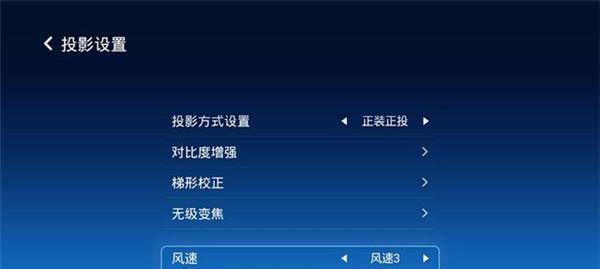
用户体验导向
为了提升用户体验,建议在连接之前先阅读Mac和投影仪的使用手册,了解细节操作。同时,对于常用设备,考虑创建自定义显示设置,以节省每次连接时的调整时间。
结语
通过以上步骤及解决办法,应该可以顺利解决连接Mac到投影仪时碰到的问题。如果您在操作过程中遇到本文未提及的问题,建议查看相关的技术支持说明或联系专业人士寻求帮助。Mac与投影仪的顺利连接,可以让演示更加流畅,提升工作与教学的效率。
上一篇:无人机如何连接手机进行高清拍照?















